这不是一个问题吧?直接复制黏贴不就好了,但有时候也会碰到比较“妖”的情况。不行你看下面动图的操作:
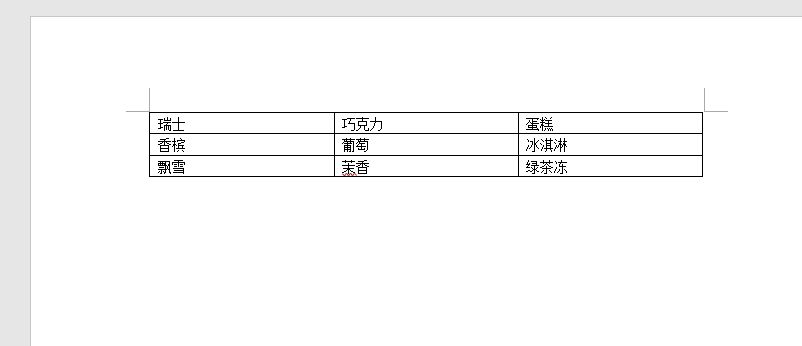
注意看复制到Excel之后,你就会发现好像有“合并单元格”的效果!但是从Word里面看似乎很正常啊!
今天就和大家来探讨一下,Word表格到底如何才能完美的复制到Excel?
首先打开Word的标记功能,具体操作如下:
点击“文件—选项—显示—显示所有的格式标记”。注意下图3处。
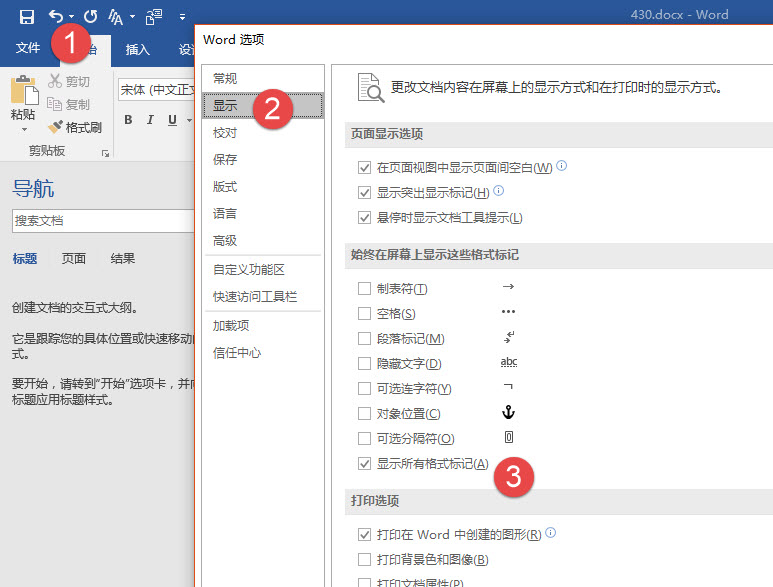
显示出标记后就会发现Word表格存在问题。注意下图箭头处,就会发现表格单元格中会有一些空的段落回车符(回车符),说明这个单元格不是单纯的一个单元格,而是被拆分过的。
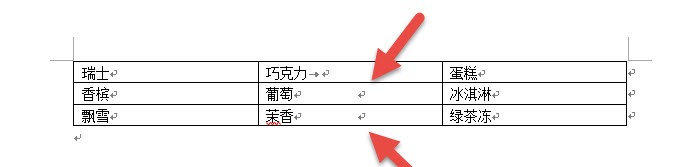
如果还原上图的箭头处,其实是“葡萄”和“茉香”两个单元格被拆分过,效果如下:
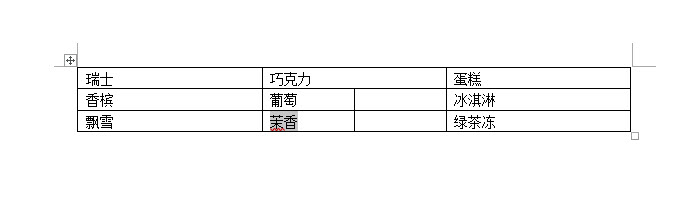
如何消除这种拆分或者有特殊标记的影响呢?只需抓住一个“重点”,就是“制表位”(向右箭头的那个符号)在每个一个单元格内容之间即可。是不是没理解?没关系,用下面这个例子和大家说明。
首先把原有的Word表格转换成文字,注意转换的时候选择“制表位”转换。
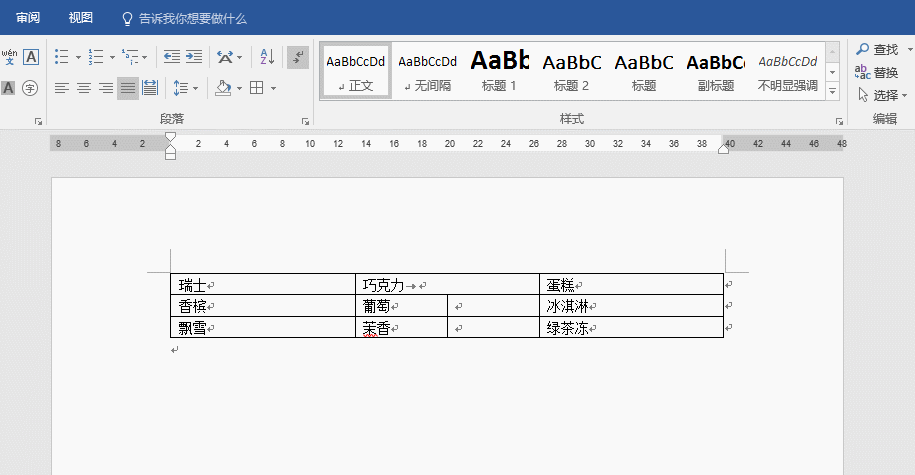
接着想办法把重复的制表位(向右的箭头标记)替换成单个制表位。
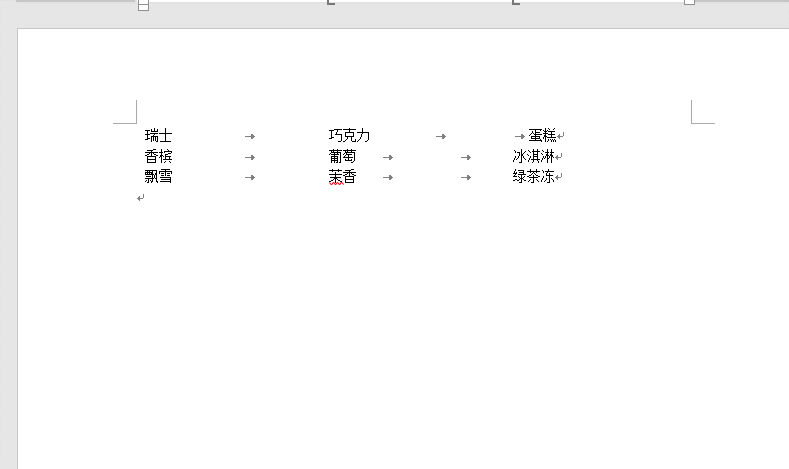
替换完毕之后,效果如下:
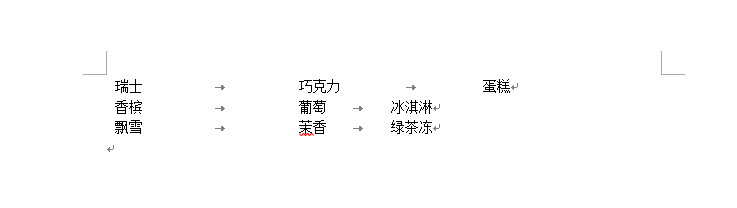
这里有个“绝招”,就是你直接在上图状态下复制到Excel表格,你会发现内容贴到Excel是没边框线的。看下图操作:
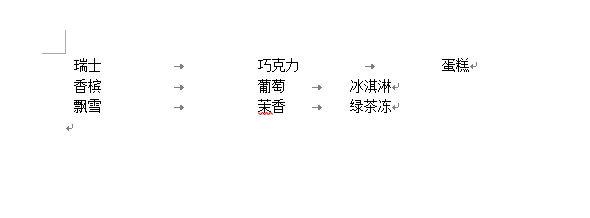
总结:Word的制表位(向右的箭头标记)其实就是Excel中的单元格间距,保证每个内容之间一个制表位箭头,就可以让Word表格完美复制到Excel。如果发现错位问题,可以按照这个思路快速的进行修订,而不是纯手工人工调整哟。
